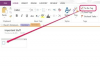Jika komputer Anda agak lamban, sedikit pemeliharaan sistem dapat sangat meningkatkan kinerja.
HP, seperti komputer lainnya, cenderung melambat seiring waktu. Setelah bertahun-tahun menyaksikan penurunan kinerja Anda, Anda mungkin mempertimbangkan untuk membeli komputer baru atau menghapus dan menginstal ulang sistem operasi Anda. Meskipun opsi drastis ini pasti akan mengembalikan Anda ke komputasi yang lebih cepat, itu mungkin tidak diperlukan. Dengan sedikit kerja, Anda mungkin hanya dapat memberikan peningkatan kinerja yang Anda cari tanpa mengeluarkan uang atau berurusan dengan kerumitan format drive.
Tinjau Daftar Startup dan Hapus Item yang Tidak Perlu
Langkah 1
Klik "Mulai" dari desktop Windows Anda.
Video Hari Ini
Langkah 2
Klik "Jalankan" di XP atau ketik "jalankan" di kotak pencarian awal untuk Vista/7 dan tekan "Enter."
Langkah 3
Ketik "msconfig" di kotak run untuk membuka System Configuration Utility.
Langkah 4
Pilih tab "Mulai".
Langkah 5
Gulir daftar dan batalkan pilihan aplikasi yang tidak perlu dijalankan setiap kali komputer Anda mulai. Seringkali aplikasi akan secara otomatis menginstal peluncur cepat atau program pembantu lainnya untuk dijalankan secara otomatis. Aplikasi ini berjalan setiap kali Anda menyalakan komputer, menggunakan ruang memori yang berharga.
Langkah 6
Hidupkan Kembali komputer Anda.
Langkah 7
Klik "Mulai" dari desktop Windows.
Langkah 8
Pilih "Program" dan klik "Startup."
Langkah 9
Lihat daftar aplikasi di menu startup.
Langkah 10
Klik kanan pada aplikasi apa pun yang tidak Anda perlukan dan klik "Hapus." Aplikasi itu sendiri tidak akan dihapus, hanya pintasannya. Ini akan menghentikan Windows dari meluncurkan aplikasi ini setiap kali menyalakan komputer Anda sambil memberi Anda kemampuan untuk menggunakannya kapan pun Anda mau.
Bersihkan Malware
Langkah 1
Unduh aplikasi anti-malware seperti Malewarebytes, Microsoft Security Essentials, Avast atau Avira AntiVir dan simpan ke desktop Anda. Semua aplikasi ini gratis dan tersedia di Internet.
Langkah 2
Klik dua kali file yang dapat dieksekusi yang Anda unduh. Ikuti petunjuk pada layar untuk menavigasi prosedur penginstalan.
Langkah 3
Perbarui aplikasi anti-malware untuk memastikan definisi virusnya mutakhir.
Langkah 4
Jalankan pemindaian lengkap sistem Anda dan hapus semua infeksi yang ditemukan perangkat lunak. Virus dan spyware dapat menggunakan sejumlah besar sumber daya sistem yang menyebabkan kinerja Anda turun secara signifikan.
Langkah 5
Perbarui dan pindai komputer Anda setidaknya sekali seminggu untuk mencegah infeksi dan mempertahankan kinerja.
Defrag Hard Drive Anda
Langkah 1
Klik "Mulai" dari desktop Windows.
Langkah 2
Klik "Program," pilih "Aksesoris" dan pilih "Alat Sistem." Klik "Defragmenter Disk."
Langkah 3
Klik "Analyze" untuk mengizinkan utilitas memindai drive Anda untuk menentukan apakah defragmentasi diperlukan.
Langkah 4
Klik "Defragmentasi" untuk memulai proses. Utilitas akan mengambil file yang dipecah dan disimpan dalam fragmen dan menyatukannya kembali dan menulis ulang dalam segmen yang berdekatan. Ini dapat secara signifikan meningkatkan waktu baca disk dan membuat komputer Anda lebih responsif.
Tip
Jika langkah-langkah di atas tidak memberikan peningkatan kinerja yang nyata, pertimbangkan untuk meningkatkan RAM Anda. Ini jauh lebih murah daripada komputer baru dan mudah dipasang.
Microsoft menawarkan aplikasi bernama Autoruns (lihat Sumberdaya) yang menunjukkan lebih banyak lokasi startup daripada msconfig. Itu dapat diunduh dari situs web Microsoft.
Peringatan
Berhati-hatilah saat menghapus aplikasi dari lokasi startup. Beberapa program, jika dicegah berjalan, tidak akan mengizinkan komputer untuk boot.